プログラミングの基礎がわかるPython機能
 Python機能 (Python)
Python機能 (Python)
プログラミング言語の中でも文法がわかりやすいと言われているPython言語を電卓上で学ぶことができます。
さらにプログラムを組むことで、いろいろなグラフィック表示などもできます。最新のOS(version 3.40以降)でご使用ください。
- ※
- Pythonモードは、fx-CG50で動作するように改編された、MicroPython v1.9.4です。一般的に、パソコン上で動作するPythonとMicroPythonは異なります。
- ※
- Pythonモードは、MicroPythonのすべての関数、コマンド、モジュール、ライブラリに対応しているわけではありません 。
プログラム作成の流れ
①電卓のメインメニューからPythonモードを起動し、新規ファイルを作成する。
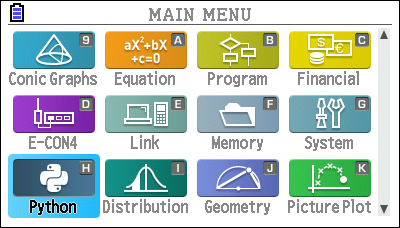
Pythonモードの起動
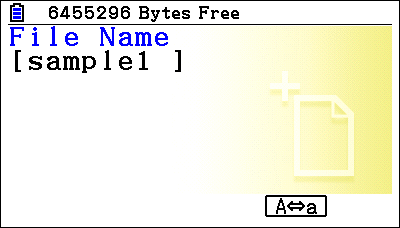
新規ファイルの作成
②スクリプト編集画面でプログラムを作成する。
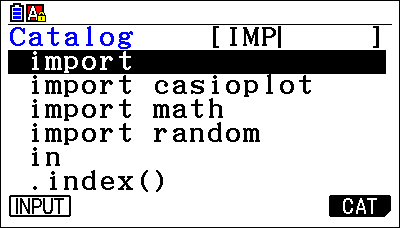
コマンドの呼び出し
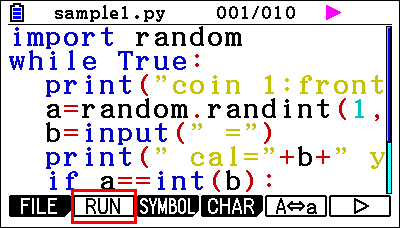
スクリプト編集画面に書き込み
③SHELL画面に切り替わりプログラムを実行。
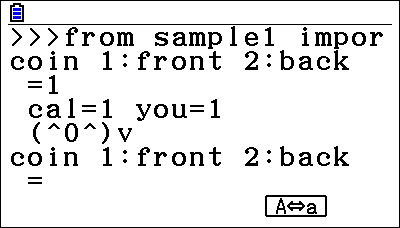
プログラムの実行
NEWグラフィック表示 (電卓の画面の指定位置(座標)にカラーで描画できます。)
- 1描画の基本説明
- プログラムで位置や色などを指定して文字や点が描けます。
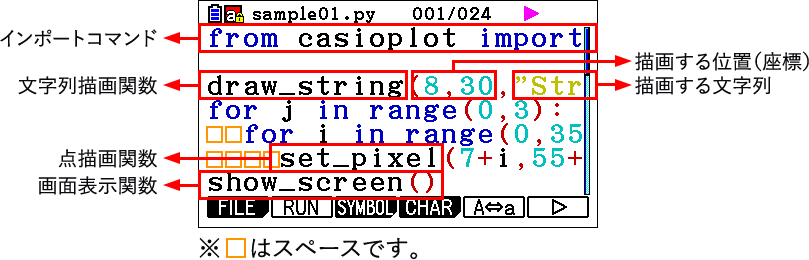
- 【プログラム内容】文字:String-1(黒大文字)、下線(黒Bold線)
from casioplot import *
draw_string(8,30,"String-1",(0,0,0),"large")
for j in range(0,3):
for i in range(0,350):
set_pixel(7+i,55+j,(0,0,0))
show_screen()※上記のプログラムでは、右図の赤枠部分のみ表示されます。
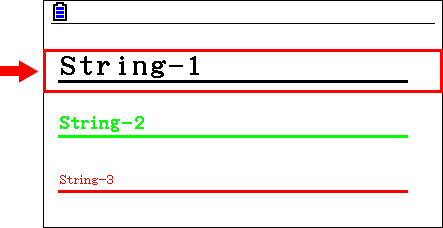
- 2グラフィックコマンドでの描画
- プログラムでいろいろな画面を表示することができます。
【描画の指定範囲】x軸方向画面の左端から:0~383ドット、y軸方向上端から:0~191ドット
【色の指定範囲】(R,G,B)それぞれ0~255(10進法で指定)
・関数のグラフ
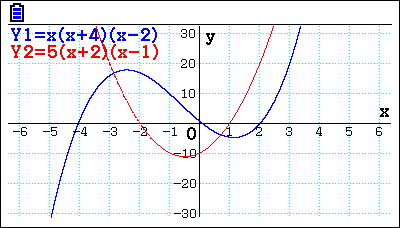
(例)
Y1=x(x+4)(x-2)
Y2=5(x+2)(x-1)
・統計のグラフ

(例)
ヒストグラム
データ数:34
開始値:0 階級幅:1
・画像描画
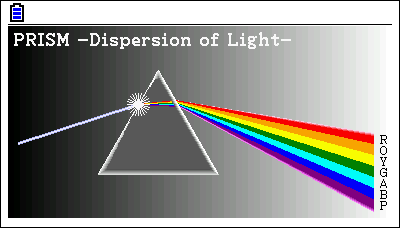
(例)60度プリズムによる
分光(模式図)
赤/橙/黄/緑/水色/青/紫で
表現
便利な機能
- 1カラーエディター機能
- スクリプトの種類によって文字の色が変わるので、プログラムをより簡単に読み取ることができます。
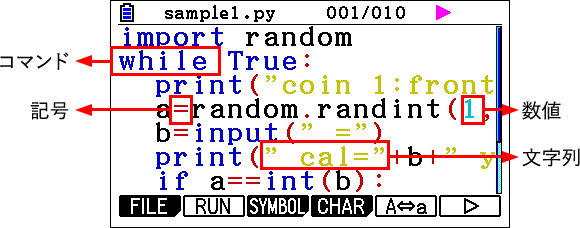
- 2カタログ機能・コマンド呼び出し
- カタログ画面からアルファベット順に並んだ関数やコマンドを呼び出すことができます。
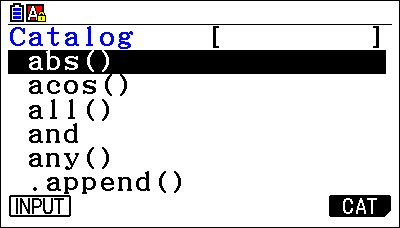
カタログ画面
カテゴリーに分類された一覧からも選択できます。
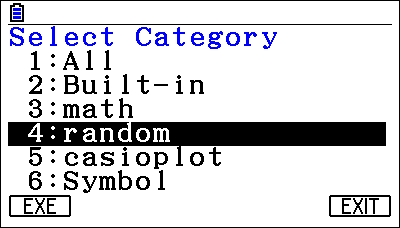
カテゴリー一覧
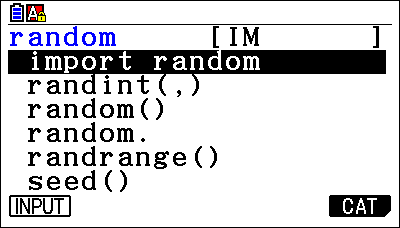
コマンド選択
プログラムで使用する条件分岐やループのコマンドは、画面下部に表示されるコマンドメニューからも選ぶことができます。
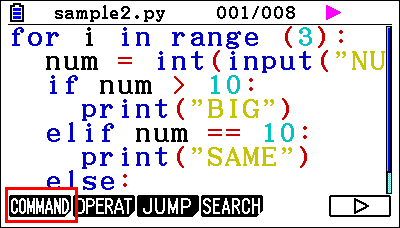
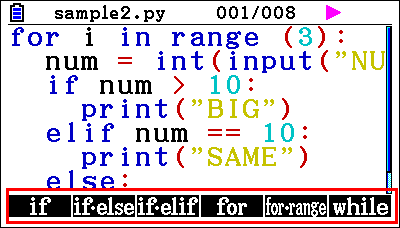
コマンドメニュー
- 3文字・記号・演算子の呼び出し
- 文字・記号・演算子をキャラクター一覧から呼び出すことができます。
さらに、プログラムで使用する「:」、「"」などの記号や、「>」、「%」などの演算子は記号メニューや演算子メニューからも選ぶことができるので便利です。
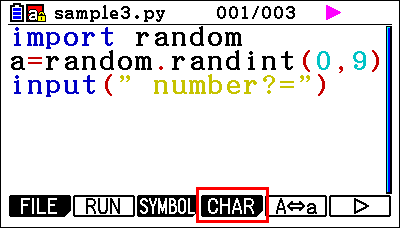
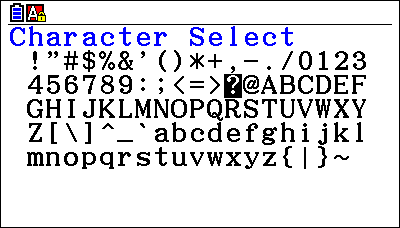
キャラクター一覧
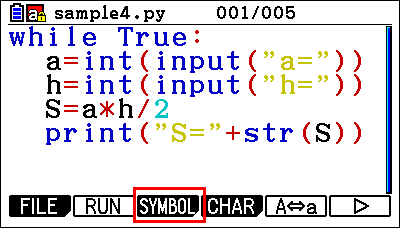
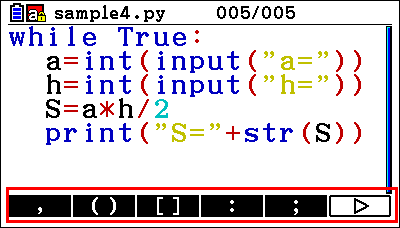 記号メニュー
記号メニュー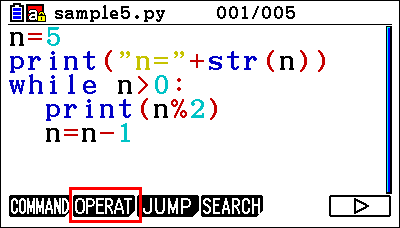
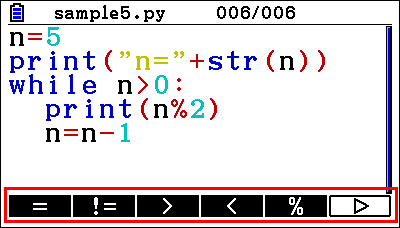
演算子メニュー
- 4自動インデント機能
- 行末の「:」後の改行時に自動的に2スペース分のインデントが入力されます。 条件分岐やループのコマンドをブロック入力するときは、インデント込みで入力できます。
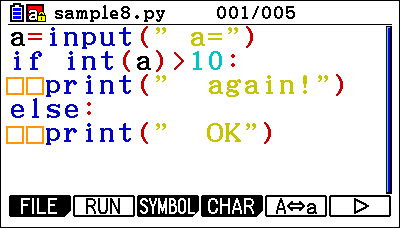
if文
※□はスペースです。
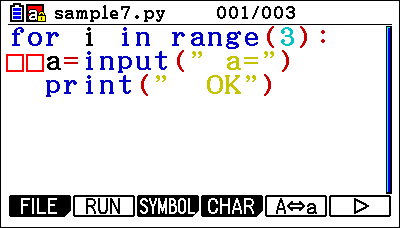
for文
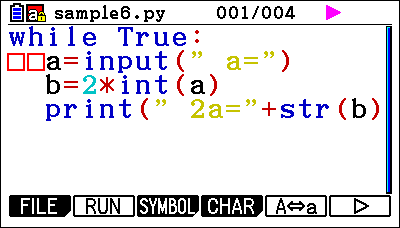
while文
- 5エラーメッセージ・エラー行数表示
- プログラムを実行したときにエラーが発生した場合はエラーの内容と該当の行数が表示されるため、 コマンドや書式を簡単に修正できます。
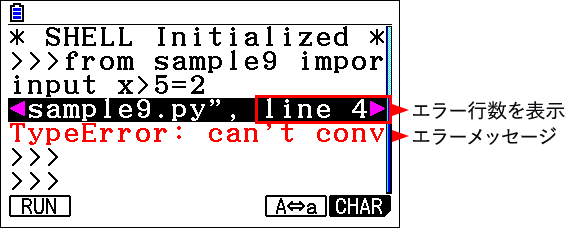
- また、エラー内容を修正したいときはスクリプト編集画面に切り替えて「JUMP機能」を使用することで、該当の行(LINE)に移動できます。
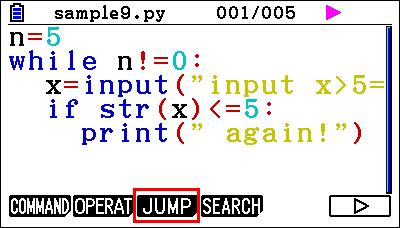
ファンクションメニューから[JUMP]を選択
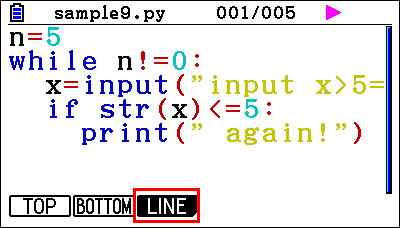
LINEを選択
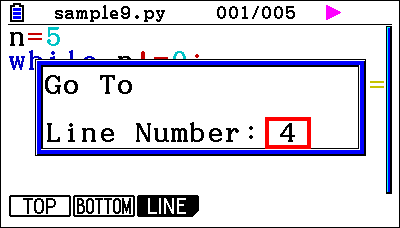
エラー行数を入力
使用できるコマンド (※OS version 3.40)
搭載されている基本モジュール
- ・Built-in
- :処理系
- ・math
- :演算系 ※import math コマンドでインポートして使用します。
- ・random
- :乱数系 ※import random コマンドでインポートして使用します。
- ・casioplot
- :描画系 ※import casioplot コマンドでインポートして使用します。
各モジュールに含まれているコマンド(グラフ関数電卓のカタログ機能で呼び出せる全ての形式を記載)
・Built-inモジュール
abs() / all() / and / any() / .append() / as / bin() / bool() / break / bytes() / chr() / class / .clear() / complex(,) / continue / .copy() / .count() / def / def: / def:return / del / dict() / divmod(,) / elif / else / .endswith() / eval() / except / .extend() / False / finally / .find() / float() / for / for: / for:range() / for:range(,) / for:range(,,) / .format() / from / .from_bytes(,) / .fromkeys() / .get() / global / hex() / if / if: / if:else / if:elif / if·and:else / if·or:else / .imag / import / in / .index() / input() / .insert(,) / int() / is / .isalpha() / .isdigit() / .islower() / .isspace() / .isupper() / .items() / .join() / .keys() / lambda / len() / list() / .lower() / .lstrip() / map(,) / max() / min() / None / nonlocal / not / oct() / or / ord() / pass / .pop() / .popitem() / pow(,) / print() / raise / range() / .real / .remove() / .replace(,) / return / .reverse() / .rfind() / .rindex() / round() / .rsplit() / .rstrip() / .setdefault() / .sort() / sorted() / .split() / .startswith() / str() / .strip() / sum() / .to_bytes(,) / True / try / tuple() / type() / .update() / .upper() / .values() / while / while: / with / yield / zip()
・mathモジュール
acos() / asin() / atan() / atan2(,) / ceil() / cos() / cosh() / exp() / fabs() / floor() / fmod(,) / frexp() / from math import * / import math / idexp(,) / log() / log10() / math. / math.e / math.pi / modf() / pow(,) / sin() / sinh() / sqrt() / tan() / tanh()
・randomモジュール
choice() / from random import * / getrandbits() / import random / randint(,) / random() / random. / randrange() / seed() / uniform(,)
・casioplotモジュール
casioplot. / draw_string(,,) / from casioplot import * / get_pixel(,) / import casioplot / set_pixel(,) / show_screen()
ファイル転送
同梱のUSBケーブルでPCに接続し、PCで書いたプログラムデータを電卓に転送したり、電卓で書いたプログラムデータをPCに転送することができます。
また、同梱の3ピンケーブルでもう一台のグラフ関数電卓と接続して自分の書いたプログラムデータを転送することも可能です。
※ファイル名はASCII文字のみ対応しています。
※ファイルの中身がASCII文字のみで記述されており、ASCII互換の文字コードで保存されたpyファイル(拡張子.py)に対応しています。



